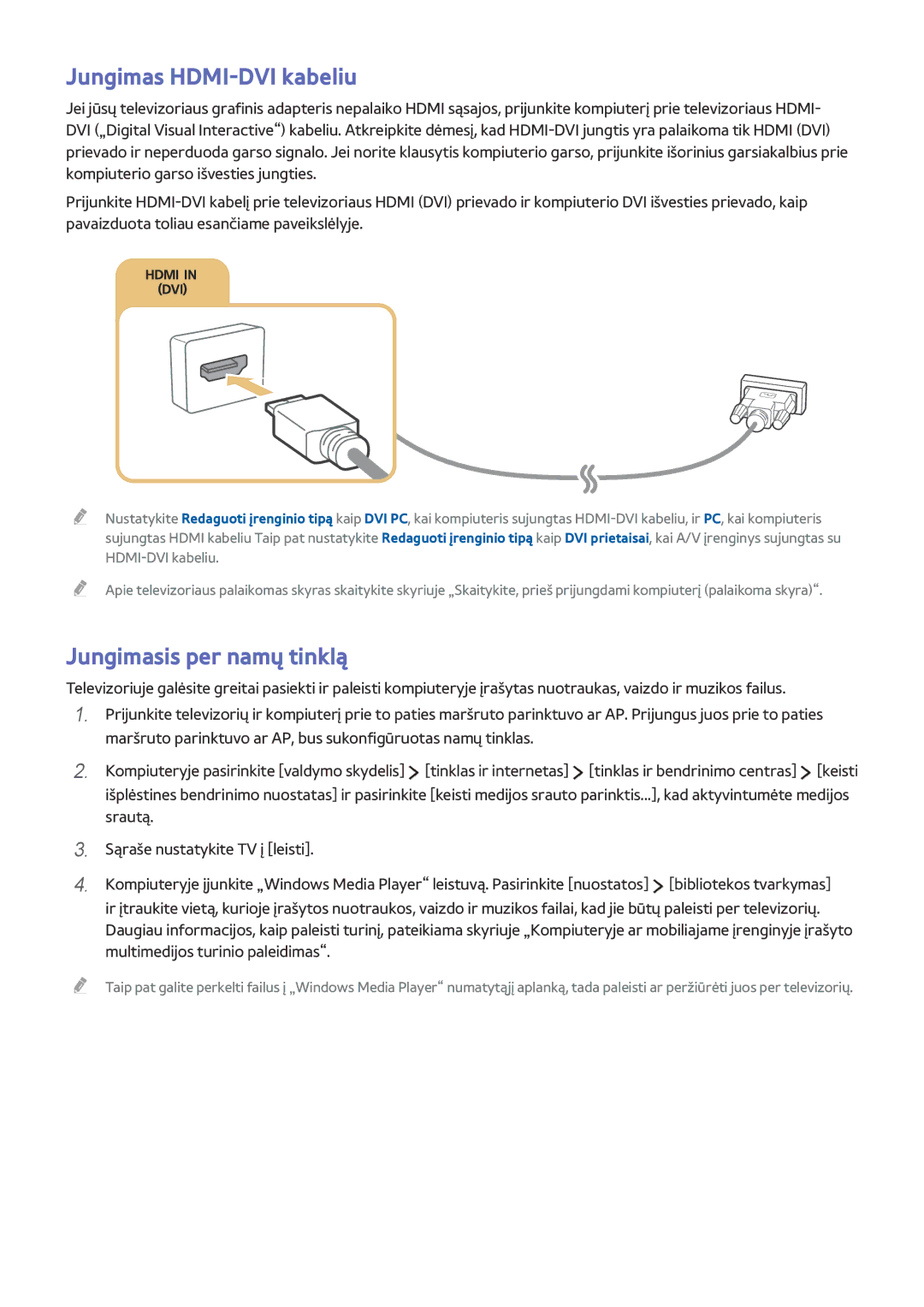Manual
Turinys
Išmaniosios funkcijos
Televizoriaus žiūrėjimas
Sistema ir palaikymas
Atsarg. priemonės ir pastabos
Smart Hub nustatymas
Smart Hub naudojimas
Jungimasis prie interneto
Smart Hub naudojimas
Televizoriaus valdymas balsu
Balso atpažinimas nustatymas
MENU/123 Menu Sistema Balso atpažinimas
Televizoriaus valdymas balsu
Televizoriaus valdymas judesiu
Valdymas judesiais nustatymas
MENU/123 Menu Sistema Valdymas judesiais
Televizoriaus valdymas judesiais
Samsung Smart Control naudojimas
Televizoriaus valdymas mygtuku Pointer
Samsung Smart Control nustatymas
Televizoriaus susiejimas su Samsung Smart Control
MENU/123 Menu Sistema „Smart Control nustatymai
Sporto varžybų peržiūros pagerinimas
Sporto režim. aktyvinimas
MENU/123 Menu Sistema Sporto režim
Kanalų tvarkos pakeitimas arba kanalų ištrynimas
Kanalų redagavimas
Kanalų redagavimo funkcijos paleidimas
MENU/123 Menu Transliacija Kanalo redagavimas
Kelių ekranų rodymas
Antenos Antena prijungimas
LAN kabelių naudojimas
Jungimasis prie interneto
Laidinio interneto ryšio nustatymas
Išorinis modemas
Automatinis prijungimas prie belaidžio interneto tinklo
Belaidžio interneto ryšio nustatymas
Automatinis prijungimas prie laidinio interneto tinklo
MENU/123 Menu Tinklas Tinklo nuostatos Band. dab
Televizoriaus pavadinimo tinkle pakeitimas
Prijungimas prie belaidžio interneto tinklo su WPS
Prisijungimo prie interneto būsenos tikrinimas
MENU/123 Menu Tinklas Tinklo būsena Band. dab
Prijungimas prie interneto, naudojant mobilųjį raktą
Nepavyko automatiškai nustatyti IP adreso
Prisijungimo prie interneto trikčių šalinimas
Nerastas tinklo kabelis
Nepavyko prisijungti prie tinklo
Prisijungimo prie belaidžio interneto trikčių šalinimas
Nepavyko nustatyti belaidžio tinklo ryšio
Nepavyko prisijungti prie belaidžio maršruto parinktuvo
Vaizdo įrenginių prijungimas
Jungimas Hdmi kabeliu
Jungimas komponentiniu kabeliu
Jungimas kompozitiniu A/V kabeliu
Garso įvesties ir išvesties jungtys
Jungimas Hdmi ARC kabeliu
Jungimas su skaitmeniniu garso optiniu kabeliu
Jungimas su ausinėmis
Galimos jungtys nurodytos toliau
Kompiuterio prijungimas
Jungimas per Hdmi prievadą
Junkitės per namų tinklą
Jungimas HDMI-DVI kabeliu
Jungimasis per namų tinklą
Mobiliojo įrenginio prijungimas
Jungimas MHL-HDMI kabeliu
Leidimas prisijungti automatiškai
Ekrano dubliavimas naudojimas
Prisijungimas per mobilųjį įrenginį
MENU/123 Menu Tinklas Ekrano dubliavimas Band. dab
MENU/123 Menu Tinklas „Wi-Fi Direct „Wi-Fi Direct Band. dab
Mobiliojo įrenginio prijungimas per „Samsung Smart View
Išorinių įrenginių įvesties signalo keitimas
Parink
Pastabos dėl jungimo
Pastabos dėl jungimosi Hdmi kabeliu
Pastabos, jungiant su garso įrenginiais
Pastabos, jungiant su kompiuteriais
Pastabos, jungiant su mobiliaisiais įrenginiais
Apie Samsung Smart Control
Sistema Prit. neįgaliesiems meniu
Balso atpažinimas
Vadovas
Televizoriaus valdymas krypties mygtukais ir mygtuku „Enter
Vadovas
Informacija
African Cinema Mode
Meniu
Kanalų sąrašas
Garso sist. Kalba
Dual
Subtitrai
Išjung. laikmat
Universaliojo nuotolinio valdymo pulto sąranka
MENU/123 Menu Sistema Un. nuot. vald. pul. sąr. Band. dab
Pasirinkite Un. nuot. vald. pul. sąr
Televizoriaus valdymas klaviatūra
„Bluetooth klaviatūros prijungimas
Perjunkite „Bluetooth klaviatūrą į budėjimo režimą
Klaviatūros prijungimas
Klaviatūros tipas
Klaviatūros naudojimas
Klaviatūros nuostatų keitimas
Pakeisti įvesties kalbą
USB pelės prijungimas
„Bluetooth pelės prijungimas
Televizoriaus valdymas pele
Pelės naudojimas
Papildomų funkcijų naudojimas
„Bluetooth žaidimų manipuliatoriaus prijungimas
Teksto rašymas, naudojant ekrane rodomą Qwerty klaviatūrą
Pelės mygtukų ir žymeklio greičio keitimas
Pagrindinės funkcijos
Kelių ekranų arba funkcijų peržiūra su Multi-Link Screen
Multi-Link Screen naudojimas
MENU/123 Menu Vaizdas Atid. „Multi-Link Screen
Smart Hub
Skaitykite, prieš naudodami Multi-Link Screen
MENU/123 Menu Smart Hub Atidar. „Smart Hub Band. dab
„Smart Hub ryšio patikra
Elemento šalinimas arba prisegimas prie Naujausi grupės
Automatinis „Smart Hub paleidimas
Vaizdas Atid. „Multi-Link Screen
„Smart Hub mokomojo vadovo naudojimas
„Smart Hub nustatymas iš naujo
MENU/123 Menu Pagalba „Smart Hub mok. vadovas
„Samsung paskyros sukūrimas
„Smart Hub naudojimas kartu su „Samsung paskyra
„Samsung paskyros sukūrimas
„Samsung paskyros sukūrimas, naudojant „Facebook paskyrą
Paslaugų paskyros susiejimas ir atjungimas
Prisijungimas prie „Samsung paskyros
„Samsung paskyros registravimas televizoriuje
MENU/123 Menu Smart Hub „Samsung paskyra Prisijung
MENU/123 Menu Smart Hub „Samsung paskyra Redaguoti profilį
Informacijos keitimas ir pridėjimas prie „Samsung paskyros
„Samsung paskyros pašalinimas iš televizoriaus
Užregistruotas veidas yra naudojamas
Išsamios informacijos ekrano rodymas
Games paslaugos naudojimas
Žaidimų tvarkymas per iškylantįjį parinkčių meniu
Rekomenduojama Games
Žaidimo įdiegimas ir paleidimas
Atsisiųstų arba įsigytų žaidimų valdymas
Žaidimo vertinimas
Automatinio žaidimų naujinimo įjungimas
Žaidimo pašalinimas
Kupono registravimas
Programėlės paslaugos naudojimas
Rekomenduojama Programėlės
Šalinti Prklt Informacija Įdieg. iš naujo
Programos šalinimas iš televizoriaus
Programėlės diegimas
Automatinio programėlių naujinimo įjungimas
Greitasis programos diegimas
Programų naujinimas
Programėlių perkėlimas
Programų užrakinimas ir atrakinimas
Programų pertvarkymas
El. vadovo mygtukų naudojimas
Manual naudojimas
El. instrukcijos paleidimas
Naujausios el. instrukcijos versijos diegimas
Interneto naršyklės naudojimas
Naršymo nuostatos
Mano Turinys paslaugos naudojimas
Perskaitykite, prieš leisdami medijos turinį
Rekomenduojama Mano Turinys Band. dab
USB įrenginyje išsaugoto medijos turinio leidimas
Rekomenduojama Mano Turinys
Pauzė / Leisti
Nuotraukų peržiūros mygtukai ir funkcijos
Saugus USB įrenginio išėmimas
Ankstes. / Kita
Keisti mastelį ir sukti
Skaidrių Demonstravimo
Greitis Skaidr. per. ef
Foninė muzika
Mygtukai ir funkcijos prieinami tik žiūrint vaizdo įrašus
Atsukti atgal / Sukti pirmyn
Kartoti
Sukti
Garsiakalbių sąrašas
Muzikos leidimo mygtukai ir funkcijos
Sumaišyti
Vaizdas išj
HD kokybės muzikos klausymas
Medijos turinio sąrašo ekrano funkcijos
Orai
NewsON paslaugos naudojimas
Naujienos
Rekomenduojama NewsON
MENU/123 Balso atpažinimas
Televizoriaus balso įjungimas arba išjungimas
Perskaitykite, prieš naudodami balso atpažinimą
Balso atpažinimo naudojimo pagrindai
Lyties parinkimas televizoriaus balsui
Mokomasis balso atpažinimo naudojimo vadovas
Įsakomojo balso atpažinimo naudojimas
Interaktyviojo balso atpažinimo naudojimas iš arti
Title / Find *** title
Televizoriaus valdymas judesiais Valdymas judesiais
Mokomasis valdymo judesiais vadovas
Valdymo judesiais aktyvinimas
Aplinkos triukšmo ir apšvietimo tikrinimas
Galite išmokti valdymo judesiais pagrindų
Valdymo judesiais pagrindai
Bus galimi toliau nurodyti veiksmai
Žymeklis bus perkeliamas pagal jūsų rankos judesius
Animuoto judesių vadovo rodymas ir slėpimas
Žymeklio greičio reguliavimas
Pasirinkite žymeklį ir pareguliuokite jo greitį
Valdymo judesiais ekrano išdėstymo keitimas
Valdymo judesiais ekrano rodymas per transliaciją
Page
Veido atpažinimo naudojimas
Veido registravimas prie „Samsung paskyros
Veido atpažinimo prisijungimo būdo keitimas
Ekrane Vadovas kanalai filtruojami pagal pasirinktą filtrą
Žvilgsnis į skaitmeninių kanalų transliavimo informaciją
Vadovo naudojimas
Rodoma tvarkaraščio tvarkytuvė
Transliacijos signalo keitimas
Dabartinės programos informacijos peržiūra
MENU/123 Menu Transliacija Antena Band. dab
Tiesioginis įrašymas
Programų įrašymas
Programų įrašymas
Galima įrašyti dabartinę ir būsimą programas
Funkcijų naudojimas, įrašant programą
Nuotolinio valdymo pulto mygtukų naudojimas įrašant laidą
Planuotas įrašymas tam tikrą dieną ir tam tikru laiku
Funkcijų naudojimas, žiūrint įrašytą programą
Planuotų įrašymų sąrašo tvarkymas
Įrašytų programų peržiūra
MENU/123 Menu Transliacija Nustatyti tvarkytuvę
Pažymėtų klipų leistuvas
Rodo svarbiausius esamo įrašo momentus
Subtitrų parametrai
Įrašytų failų tvarkymas
Įrašytų failų sąrašo funkcijų naudojimas
Filtruoti
Kanalo suplanuoto žiūrėjimo nuostata
Planuoto žiūrėjimo nustatymas analoginiam kanalui
Parinkties Planuoti žiūrėjimą nustatymas
Planuoto žiūrėjimo nustatymas skaitmeniniam kanalui
Planuoto žiūrėjimo atšaukimas
Timeshift naudojimas
Planuoto žiūrėjimo redagavimas
Įrašyti
Kanalų sąrašas naudojimas
MENU/123 Menu Transliacija Kanalų sąrašas Band. dab
Pridėti naują sąrašą
Praeitis
Rodo neseniai žiūrėtų kanalų sąrašą
Visi
Kanalų registravimas, šalinimas ir redagavimas
Kanalų registravimas ir šalinimas
Registruotųjų kanalų šalinimas
Registruotų kanalų redagavimas
Kanalų numerių keitimas
Kanalų apsaugos slaptažodžio įjungimas / išjungimas
Kanalų užrakinimas / atrakinimas
MENU/123 Menu Transliacija Redag. kanalų sk
Kanalų žiūrėjimas ir pasirinkimas tik parankinių sąrašuose
Asmeninio parankinių sąrašo sukūrimas
Kanalų registravimas parankiniais
MENU/123 Menu Transliacija Redag. parank
Kopijuoti į parank
Parankinių sąrašo redagavimas
Parankinių redagavimo ekrano meniu elementų naudojimas
Pervardyti mėgstam
Parankinių sąrašo pavadinimo keitimas
Registruotų kanalų šalinimas iš parankinių sąrašo
Parankinių sąrašo pertvarkymas
Kanalų kopijavimas iš vieno parankinių sąrašo į kitą
MENU/123 Menu Sistema Sporto režim. Band. dab
Sporto režimo įjungimas
Sporto varžybų tipo pasirinkimas
MENU/123 Menu Sistema Sporto režim. Sporto režim
Pranešimas apie varžybų pradžią
Automatinis svarbiausių momentų išrinkimas
Kai Garso sistemos ap. yra įjungtas
Funkcijų naudojimas, žiūrint varžybas sporto režimu
Priartinimas
Rankinis žymėjimas
Pristabdo arba vėl paleidžia vaizdo įrašą
Kai 2 derintuvų modeliai vienu metu įrašo 2 kanalus
Tuo pačiu metu žiūrėkite tiesioginę transliaciją
MENU/123 Menu Sistema African Cinema Mode
Sporto režimu įrašytų varžybų peržiūra
Žiūrint televizorių palaikomos funkcijos
Televizijos transliacijų žiūrėjimas su subtitrais
Transliacijos subtitrų kalbos pasirinkimas
Antenos ryšio tipo pasirinkimas
Skaitmeninio teksto skaitymas
Galimų kanalų paieška
MENU/123 Menu Transliacija Kanalo nustatymai Skaitm. tek
Žanro pasirinkimas
Transliacijos garso kalbos pasirinkimas
Garso sistemos ap
Suaugusiesiems skirto žanro naudojimas
Šalies regiono nustatymas
Transliacijų signalų derinimas rankiniu būdu Band. dab
Kanalų nuostatų naudojimas
Skaitmeninių kanalų derinimas
Kanalų sąrašo perkėlimas
Analoginių kanalų derinimas
Ekrano derinimas Band. dab
CAM operatoriaus profilio šalinimas
Palydovinės sistemos nustatymas
Teleteksto kalbos keitimas
Bendrosios sąsajos meniu rodymas
Vaizdo kokybės derinimas
Vaizdo režimo pasirinkimas
Vaizdo kokybės derinimas
Esamų vaizdo nuostatų taikymas kitiems įvesties šaltiniams
Išplėstinių nuostatų derinimas
Vaizdo parinkčių nustatymas
Optimizuojama filmų vaizdo kokybė
Hdmi UHD Color
Filmo režimas Band. dab
Auto Motion Plus
„LED Clear Motion
3D žiūrėjimas
Analog. vaizdo gerinimas
Smart LED
3D pradžia
MENU/123 Menu Vaizdas 3D 3D režimas
3D efektų derinimas
Vaizdo palaikymo funkcijos
Vaizdo vaizde žiūrėjimas PIP
Vaizdo dydžio ir pozicijos keitimas
Vaizdo dydžio keitimas
Automatinis vaizdo dydžio keitimas
Vaizdo dydžio keitimas 43 arba ekrano pritaikymo režimu
Garso klausymasis Vaizdas išj
Pirminių vaizdo režimo nuostatų atkūrimas
Vaizdo pritaikymas pagal ekraną
Garso kokybės derinimas
Garso režimo pasirinkimas
Garso efektų pritaikymas
Televizoriaus įrengimo tipo nurodymas
Garso palaikymo funkcijų naudojimas
Garsiakalbių pasirinkimas
Įtraukti naują įreng
Televizoriaus garso klausymasis per „Bluetooth ausines
Garsiakalbių testas
Garsumo lygis
Reguliuojamas sąraše pasirinktų garsiakalbių garsumas
Redag. pav
Skaitmeninio garso išvesties įjungimas
3D garso klausymas 3D režimu
Visų garso nuostatų nustatymas iš naujo
Laiko nustatymas ir laikmačio naudojimas
Dabartinio laiko nustatymas
Jei laikrodis rodo neteisingą laiką automatiniu režimu
Laikrodžio nustatymas rankiniu būdu
Automatinis laikrodžio nustatymas
MENU/123 Menu Sistema Laikas Laikrodis Laiko zona
Laikmačių naudojimas
Išjungimo laikmačio naudojimas
Televizoriaus įjungimas, naudojant įjungimo laikmatį
Televizoriaus išjungimas, naudojant išjungimo laikmatį
Muzika / Nuotrau
MENU/123 Menu Sistema Laikas Išjungimo laikm. Band. dab
Apsauga nuo ekrano išdegimų
Televizoriaus energijos taupymo funkcija
Anynet+ HDMI-CEC naudojimas
Anynet+ HDMI-CEC naudojimas
Anynet+ HDMI-CEC nustatymas
Išorinio įrenginio pasirinkimas
Perskaitykite, prieš prijungdami Anynet+ HDMI-CEC
Anynet+ HDMI-CEC
Automatinis televizoriaus naujinimas
Televizoriaus programinės įrangos naujinimas
Televizoriaus programinės įrangos naujinimas
MENU/123 Menu Pagalba Program. įrangos naujinimas Band. dab
MENU/123 Menu Sistema Išmanioji sauga Band. dab
Televizoriaus apsauga nuo įsilaužimo ir kenkėjiško kodo
Televizoriaus naujinimas rankiniu būdu
MENU/123 Menu Sistema Išmanioji sauga Nusk. Band. dab
Papildomų funkcijų konfigūravimas
Jei aptiktas kenkėjiškas kodas
Nurodymų balsu silpnaregiams įjungimas
Kitų funkcijų naudojimas
Greitasis neįgaliesiems pritaikytų funkcijų paleidimas
Garso aukštis
Šrifto didinimas silpnaregiams
Meniu skaidrumo reguliavimas
Baltas tekstas juodame fone didelis kontrastas
Nuotolinio valdymo mokymasis silpnaregiams
Meniu kalbos keitimas
Slaptažodžio nustatymas
Įspėjimų tikrinimas
Prog. įvert. užrakt
Žaidimų režimo įjungimas
Sodresnės spalvos ir aukščiausia vaizdo kokybė BD Wise
Televizoriaus greitesnio paleidimo įjungimas
Grįžtamojo garso ryšio įjungimas / išjungimas
Valdymo lazdelės užrakinimas / atrakinimas
Kad kamera neblyksėtų
MENU/123 Menu Pagalba Savidiagnostika Atstatyti Band. dab
Televizoriaus nuostatų atkūrimas į numatytąsias
MENU/123 Menu Sistema DivX Video On Demand
MENU/123 Menu Pagalba Naudoj. režimas Band. dab
Automatinis duomenų paslaugos paleidimas
„HbbTV
CI arba CI+ kortelės jungimas per Bendrosios Sąsajos angą
Įstatykite CI Kortelės adapterį į Bendrosios Sąsajos angą
CI arba CI+ kortelės prijungimas
CI arba CI+ kortelės naudojimas
Teleteksto funkcija
Įprastas teleteksto puslapis
Ką gali atlikti nuotolinė techninė pagalba?
Pagalba gavimas
Palaikymas per Nuotolinis valdymas
MENU/123 Menu Pagalba Nuotolinis valdymas Band. dab
Kontaktinės informacijos radimas
Kaip tai veikia?
MENU/123 Menu Pagalba Susis. su „Samsung
Su vaizdu susijusi problema
Vaizdo tikrinimas
Spalva
Menu Sistema Nustatymai arba Automatinis
Derinimas Transliacija Automatinis derinimas
Ekonom. sprendimas Energij. Taupymas
Garsas girdimas neaiškiai
Garso tikrinimas
3D vaizdo kokybės tikrinimas
Su transliavimu susijusi problema
Aiškiai nematyti 3D vaizdų
MENU/123 Menu Pagalba Savidiagnostika 3D vaizdo patikra
Negaliu prijungti kompiuterio
Nepavyksta prisijungti prie interneto
Būsena
Duomenų paslauga
Neveikia planuoto įrašymo / „Timeshift funkcija
„Anynet+ HDMI-CEC neveikia
Negaliu paleisti / naudotis programėlėmis
Negaliu paleisti failo
Noriu nustatyti televizorių iš naujo
Kitos problemos
Informacija parinktyje
Savidiagnostika
Nam
Skelbimas Televizorius skleidžia
Prieš naudojant įrašymo ir „Timeshift funkcijas
Prieš naudojant įrašymo ir planuoto įrašymo funkcijas
Prieš naudojant funkciją „Timeshift
Perskaitykite, prieš naudodami 3D režimą
3D atsargumo priemonės
Įspėjimas
Saugos priemonės
Page
Rekomendacijos atsakomybės neprisiėmimas
Rekomendacija su sąveika balsu
Rekomendacija
Skaitmeninis kanalas
3D režimų palaikoma skiriamoji geba
Komponentas
Vaizdo įrašai / nuotraukos
Jei Hdmi UHD Color nustatytas įĮjungti
UHD įvesties signalų palaikoma skyra
Jei Hdmi UHD Color nustatytas Išjungti
Skyra 3 840 x 2 160p, 4 096 x 2 160p
Veidų atpažinimas
Televizoriaus vaizdo kameros naudojimas
Valdymas judesiais
Balso, judesio ar veido atpažinimo naudojimo reikalavimai
Balso atpažinimas
Balso atpažinimo naudojimo reikalavimai
Judesio atpažinimo naudojimo reikalavimai
Veido atpažinimo naudojimo reikalavimai
Skaitykite, prieš naudodami Programėlės
Skaitykite, prieš naudodami Web Browser
Page
Nuotraukų, vaizdo ar muzikos failų naudojimo apribojimai
Palaikomi išoriniai subtitrai
Palaikomi vidiniai subtitrai
Palaikomi vaizdo formatai ir skyra
Palaikomi muzikos formatai ir kodekai
Palaikomi vaizdo kodekai
Svaf
Kiti apribojimai
Vaizdo dekoderiai
Garso dekoderiai
Lanksčioji CI
Apribojimai
PIP vaizdo vaizde apribojimai
Nepalaiko 2 užšifruotų kanalų
Užrakto nuo vagystės įrengimas
Vaizdo dydis ir įvesties signalai
Skaitykite, kai įrengiate televizorių
169, Priartinimas, Pasirenkamas
Skaitykite, prieš konfigūruodami belaidį interneto ryšį
Atsargumo priemonės, naudojant belaidį internetą
Belaidžio ryšio saugos protokolai
Skaitykite, prieš prijungdami kompiuterį palaikoma skyra
IBM
Vesa DMT
Vaizdo signalams palaikoma skiriamoji geba
CEA-861
Perskaitykite, prieš naudodami „Bluetooth įrenginius
„Bluetooth naudojimo apribojimai
Licencija
Open Source License Notice
Žodynas
480i / 480p / 720p / 1 080i / 1 080p
Hdmi aukštos raiškos multimedijos sąsaja